我们在工作中或者学习中都离不开对文档的处理,Word可以帮助我们快速编辑文档,提高工作效率,我们有时候在编辑文档的时候需要同时替换相同的文字,很多人不知道怎么一键替换,今天小编就来分享一下word一键替换相同文字的方法!
操作步骤:
1、打开一篇需要修改的Word文档;
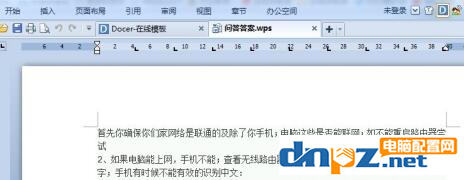
2、选中一个需要批量修改替换的词或者句子;
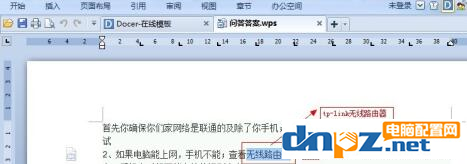
3、选中之后在上方找到【查找和替换】,因为版本的不同,可能会找不到,我们也可以使用【Ctrl+F】;
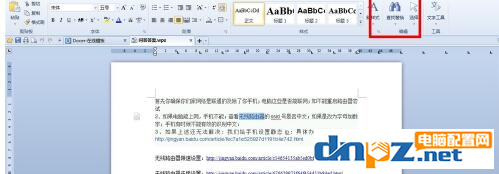
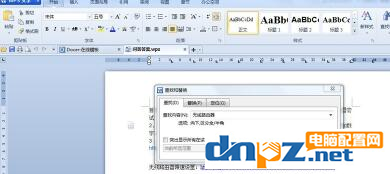
4、在【查找和替换】功能中,选择【替换】;
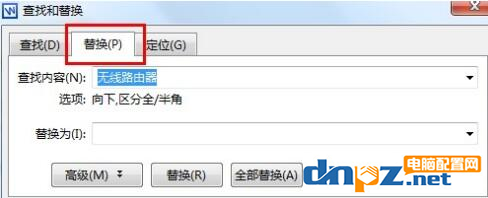
5、查找内容为错误的词或句子,替换内容为需要进行批量修改的词或句子;
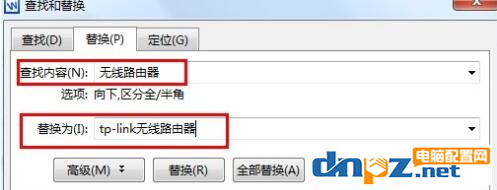
6、确认无误之后点击【全部替换】;
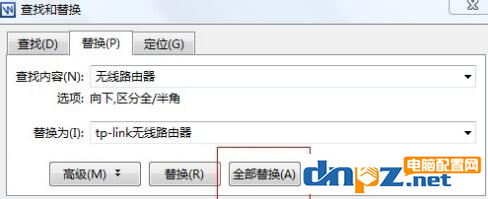
7、最后等待替换就可以了,全部替换成功之后还会显示替换的次数。

总结:大家打开Word文档,选中想要替换的文字,然后点击编辑栏的查找与替换,输入替换后的文字,就可以一键替换了!
操作步骤:
1、打开一篇需要修改的Word文档;
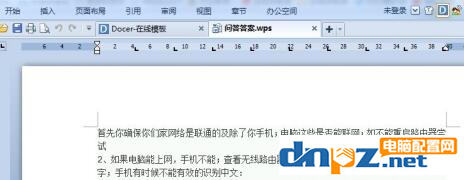
2、选中一个需要批量修改替换的词或者句子;
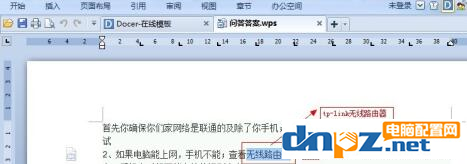
3、选中之后在上方找到【查找和替换】,因为版本的不同,可能会找不到,我们也可以使用【Ctrl+F】;
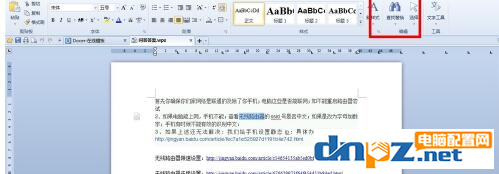
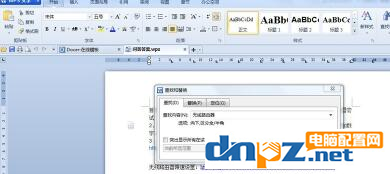
4、在【查找和替换】功能中,选择【替换】;
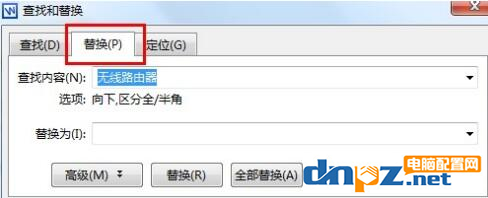
5、查找内容为错误的词或句子,替换内容为需要进行批量修改的词或句子;
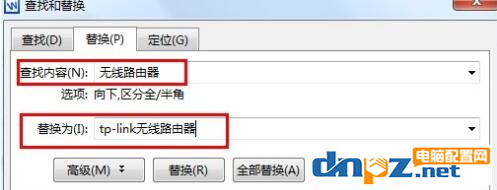
6、确认无误之后点击【全部替换】;
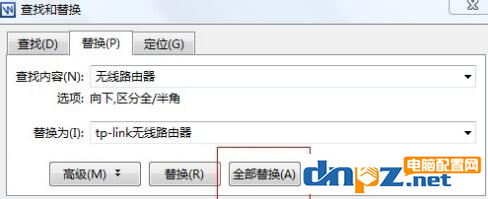
7、最后等待替换就可以了,全部替换成功之后还会显示替换的次数。

总结:大家打开Word文档,选中想要替换的文字,然后点击编辑栏的查找与替换,输入替换后的文字,就可以一键替换了!
- ps处理大型图片需要什么配置?4k修图ps电脑配置要求
- 教你用电脑看电视直播,PotPlayer软件+m3u直播源【完全免费】
- 如何在Mac电脑上进行屏幕录制?mac电脑录屏的几种方法介绍
- 古董级的老电有必要升级吗?老电脑显卡升级意义何在?
- 怎样找回电脑已删除的视频文件(怎么找回手机里删掉的相册和视频)
- 电脑病毒木马有哪些?八种常见的木马类型介绍
- 触摸屏笔记本电脑好用吗?触屏笔记本的5个优缺点
- 电脑操作系统64位系统真的比32位系统快吗?
- 电脑的品牌一共有哪些?2022年一线、二线、三线品牌电脑详细介绍
- 鲁大师跑分靠不靠谱?懂电脑的人不会轻信鲁大师跑分
- 主动式、半被动式、被动式电源散热有什么区别及优缺点
- 电脑矿渣是什么意思?矿渣是二手配件吗?















